在制作出色的电影时,工具无疑会为您提供帮助。最好的程序之一是 Windows Movie Maker。该工具可让您在成为专业编辑的同时表达您的创造力。但是,使用该电影制作者生成电影可能很困难,尤其是当我们的视频质量较差时。在这篇文章中,我们将教你 如何提高 Windows Movie Maker 中的视频质量 并利用另一个易于使用的视频质量改进应用程序。
第 1 部分。如何提高 Windows Movie Maker 中的视频质量
许多人正在寻找一种视频增强工具,它可以为您提供目前最重要的结果和最直接的方法。也许您想知道 Windows Movie Maker 是否可以提高视频质量。在这种情况下,这只是我们每天对这款 Windows 拥有的软件所关注的众多问题之一。现在,我们将讨论并指导您完成使用最新版本的 Windows Movie Maker 提高电影视频质量的详细分步过程。此外,让我们了解如何在这个方便的程序中获得最佳视频分辨率。
第1步启动程序
在您的设备上运行该软件。然后,前往 添加项目 选项卡,选择 导入视频 按钮,然后从您的计算机中选择您的视频文件。让我们看看如何在 Windows Movie Maker 中修改视频质量。
第2步提高电影质量
进入视频文件后,点击 效果 并选择您想要的滤镜,让您的电影更加炫目。
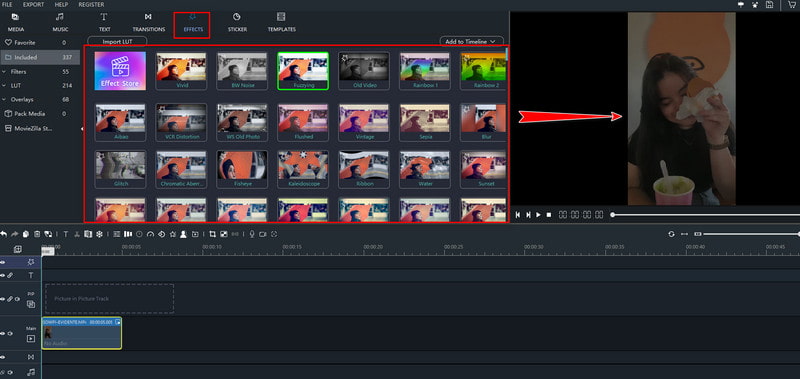
第 3 步提高视频分辨率
要提高视频分辨率,请单击 出口 按钮,然后选择 导出到设备,然后选择要导出的格式,然后按 解决 通过将其调整到所需的分辨率来选择。
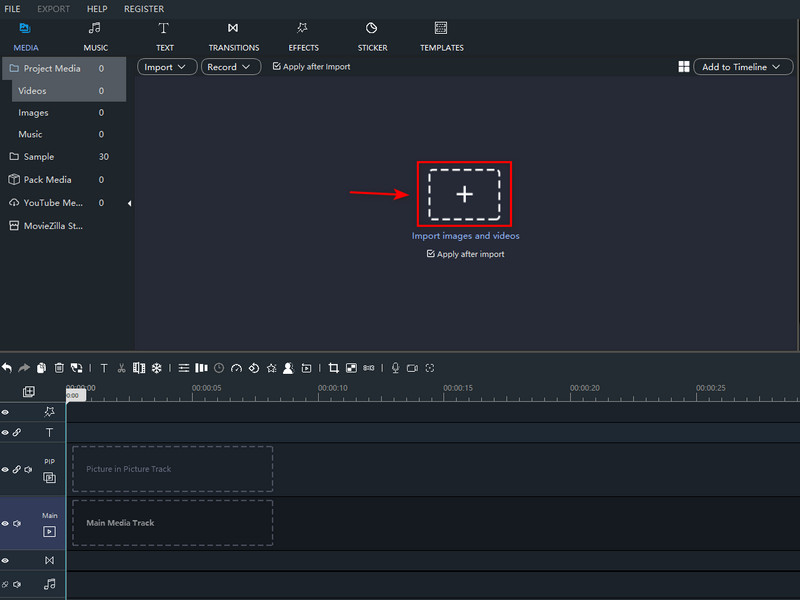
第四步导出文件
一切就绪后,单击 出口 选项。在弹出的框中自定义文件名和其他默认值,然后单击 出口 按钮保存。

笔记: 对于播放质量,Windows Movie Maker 有多种设置。导出电影文件后,点击 显示更多选项 下面的按钮,点击 其他设置收音机 按钮并选择所需的质量级别。选择 高质量视频 (NTSC) 以获得高质量的视频,然后单击 下一个 使用更改后的质量设置保存您的视频。请记住,这些电影的文件大小通常很大。
第 2 部分。提高视频质量的更简单方法
AVAide 视频转换 如果您想要更简单的方法来提高视频质量,它是 Windows Movie Maker 最出色的电影制作替代品。考虑到它甚至可以减少电影中无法控制的抖动,同时调整它们的亮度,直到你得到你想要的结果。您永远不会害怕 AVAide Video Converter,因为它会将您不吸引人的电影转换成您将发布的最吸引人的视频内容。
此外,这个伟大程序的强大功能不仅可以在 Windows 计算机上感受到,而且在 Mac 上也能感受到。事不宜迟,让我们进入下一部分,了解如何使用最出色的软件提高视频质量。
- 它具有大量用于提高电影质量的设置。
- 它有多种主题、滤镜和效果。
- 用户可以自定义水印和字幕。
- 在各种社交媒体网络上实时发布您的视频。
第1步前往顶级电影创作者官网免费下载。否则,请使用上面提供的下载链接之一。
第2步要继续,请按 工具箱 选项卡,然后选择 视频增强器 开始最轻松地提高您的电影质量。

第 3 步单击视频增强器后,面板将显示在您的屏幕上。点击 加 按钮,将显示文件夹。找到文件并单击 打开 上传成功。
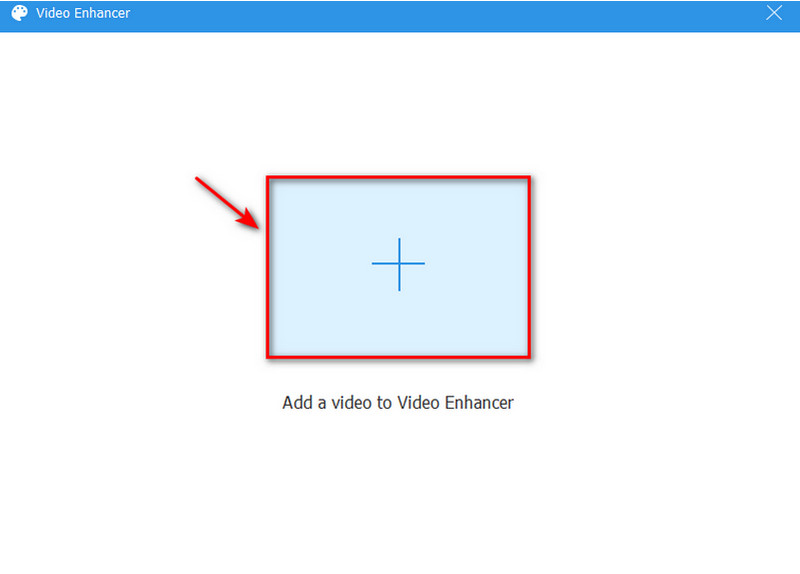
第四步要提高电影的视频质量,您可以选择提供的所有四个选项,包括 高档分辨率, 优化亮度和对比度, 去除视频噪音, 和 减少视频抖动.这些提高电影质量的选项是有益的,并且肯定会在不损失质量的情况下增强您的视频。但是,您也可以调整 解决 通过单击它并选择您喜欢的分辨率。
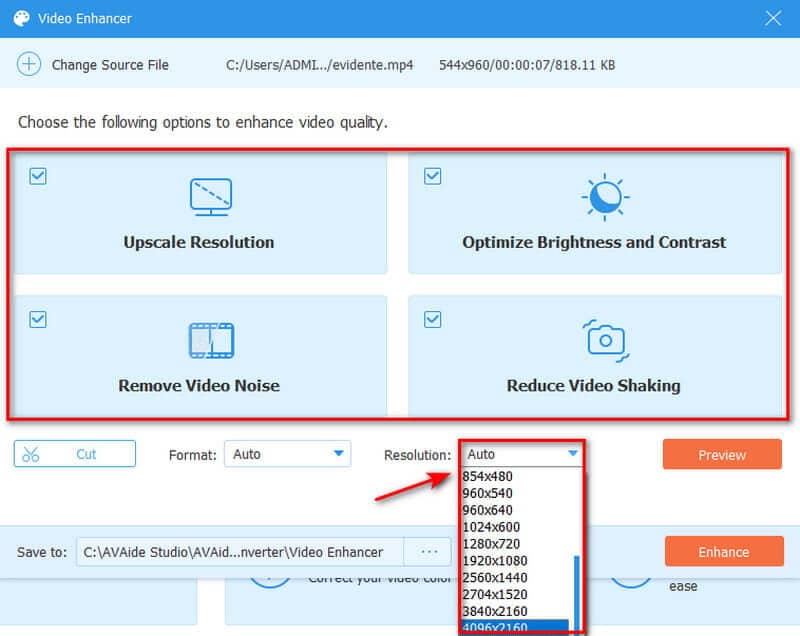
第 5 步最后,您可以通过单击保存最终的增强视频 提高 按钮,它将立即导出到文件夹。但是,如果您想预览您的作品,请在增强完成后单击“确定”按钮。
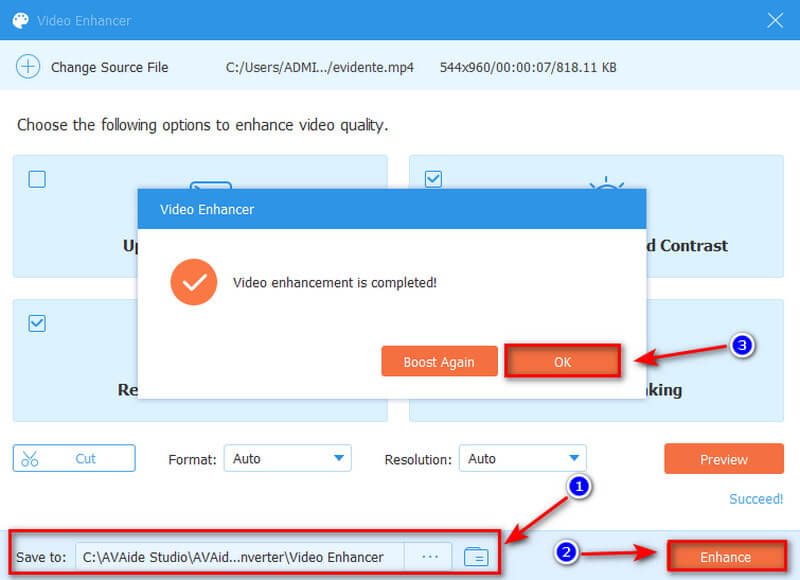
除了通过更强大的设置来提高视频质量外,它还可以 生成令人难以置信的电影 因为它包含了最吸引人的 MV 功能。
第 3 部分。有关 Windows Movie Maker 的常见问题解答
Windows Movie Maker 还实用吗?
如果您不熟悉视频编辑,Windows Movie Maker 是一个很好的起点。学习起来毫不费力。它相对简单且易于使用。此外,这个免费的视频编辑程序带有数量惊人的效果和过渡效果。
Windows Movie Maker 是否有可能降低视频质量?
是的,WMM 会降低编辑过程中的预览质量。尽管如此,当您保存电影时,原始质量将被保留,并且您可以正确保留它。
我可以免费获得 Windows Movie Maker 吗?
是的,因为它是完全免费的。此应用程序是一款免费使用的视频编辑软件。尽管 Internet 上提供了许多 Windows Movie Maker 替代品,但其中大多数都需要付费。因此,如果您的预算有限,没有什么比免费更好的了。
Windows Movie Maker 可以处理 4K 分辨率吗?
是的,虽然您可以将 4K 视频导入 Windows Movie Maker,但输出仅为全高清、1920 x 1080 WMV 或 mp4 文件。
总而言之,利用上述工具提高视频质量既简单又方便。但是,我们建议您始终选择更好的 Windows Movie Maker 的替代品.我们强烈建议 AVAide 视频转换.我们预计您已经发现了最令人难以置信的 Windows Movie Maker 替代品。充分利用这款出色软件的优势,尤其是在创建令人惊叹的视频内容方面。
您完整的视频工具箱,支持 350 多种格式的无损转换。
视频增强
- 将 1080p 升级到 4K
- 高档 480p 至 1080p
- 将 4K 缩小到 1080p/720p
- 将 1080p 缩小到 480p
- 将 DVD 升级到 1080p/720p
- 修复质量不佳的视频
- 人工智能视频高档
- 提高视频质量
- 提高 TikTok 视频质量
- 最佳视频增强器
- 适用于 iPhone 和 Android 的视频增强器应用程序
- 最佳 4K 视频增强器
- 人工智能高档视频
- 清理视频质量
- 让视频质量更高
- 让视频更亮
- 最佳模糊视频应用
- 修复模糊的视频
- 提高缩放视频质量
- 提高 GoPro 视频质量
- 提高 Instagram 视频质量
- 提高 Facebook 视频质量
- 提高 Anroid 和 iPhone 上的视频质量
- 提高 Windows Movie Maker 中的视频质量
- 在 Premiere 中提高视频质量
- 恢复旧视频质量
- 锐化视频质量
- 让视频更清晰
- 什么是8K分辨率
- 4K 分辨率:您需要知道的一切 [解释]
- 2 种无损提高视频分辨率的惊人方法
- 视频分辨率转换器:入手时需要考虑的事项
- 您不容错过的出色 5K 到 8K 转换器!
- 从视频中去除背景噪音:使用三种有效方法
- 如何使用 3 种显着方式从视频中去除颗粒



 安全下载
安全下载


